|
|
|
Строим локальную сеть Какой выбрать кабель? Есть 3 основных сетевых проводника с массой вариаций. От выбора сетевого кабеля зависит тип сетевых карт и коммутатора, который вы будете использовать.  Витая Пара В настоящее время это наиболее распространённый сетевой проводник. По структуре он напоминает многожильный телефонный кабель, имеет 8 медных проводников, перевитых друг с другом, и хорошую плотную изоляцию из поливинилхлорида (ПВХ). Обеспечивает высокую скорость соединения - до 100 мегабит/с (Около 10-12 Мб/Сек) или до 200Мбит в режиме full-duplex, см ниже. При использовании гигабитного оборудования достижимы скорости до 1000 Мбит . Существует неэкранированная и экранированная витая пара, помимо обычной изоляции у второго типа витой пары существует защитный экран, по структуре и свойствам напоминающий фольгу. При соответствующем заземлении экранированная витая пара обеспечивает отличную защиту от электромагнитных помех, даже при проводке вблизи электрораспределительного щитка и линий высокого напряжения отмечалась стабильная работа сети на скоростях свыше 90 Мбит. Кабель легко ремонтируется и наращивается с помощью обычной изоленты и ножниц. Несмотря на то, что по стандартам восстановлению повреждённый участок не подлежит, даже имея многочисленные участки восстановленных таким образом разрывов, сеть на витой паре работает стабильно, хотя скорость связи несколько падает. Кроме этого, в основанных на витой паре сетях можно использовать различные нестандартные проводники, позволяющие получить новые характеристики и свойства сети. Витая пара продается в большинстве компьютерных фирм. Помните, что обычная витая пара не предназначена для проводки на улице. Перепады температур, воздействие влаги и других природных факторов могут привести к постепенному разрушению изоляции и снижению её функциональных качеств, что, в конечном счете, приведет к выходу сегмента сети из строя. В среднем сетевой кабель выдерживает на открытом воздухе от 3 до 8 лет, причем скорость сети начнет падать задолго до полного выхода кабеля из строя. Для использования на открытом воздухе нужно использовать специальную витую пару для открытой проводки.  Сетевые устройства Сетевые карты отвечают за передачу информации между единицами сети. Любая сетевая карта состоит из разъема для сетевого проводника и микропроцессора, что кодирует/декодирует сетевые пакеты, а так же вспомогательных программно-аппаратных комплексов и служб. Каждая карта имеет свой Mac адрес - уникальный идентификатор устройства.  Сетевой Коммутатор  Hub (Концентратор) - когда сетевая карта отсылает пакет данных, Hub просто делит и усиливает сигнал так, что его получают все пользователи сети, но принимает пакет только та сетевая карта, которой он адресован, остальные его игнорируют. По сути, хаб это просто усилитель сигнала. Фактически сколько бы не было портов у Hub, одновременно соединиться смогут только две сетевые карты. Очевидно, что при одновременной работе нескольких пользователей скорость сети резко падает, зачастую до неприемлемо низких величин. В настоящее время концентраторы сняты с производства и встречаются редко, однако название Хаб (Hub) плотно вошло в компьютерный сленг, обозначая центральную единицу локальной сети.  Switch (Коммутатор) - интеллектуальное устройство, где есть свой процессор, внутренняя шина и буферная память. Если концентратор просто передает пакеты от одного порта ко всем остальным, Switch анализирует Mac адреса, откуда и куда отправлен пакет информации и соединяет только эти компьютеры, в то время как остальные каналы остаются свободными. Это позволяет намного увеличить производительность сети, так как уменьшает количество паразитного трафика и обеспечивает большую фактическую скорость передачи данных, особенно в сетях с большим количеством пользователей. Обжимаем витую пару Многие считают, что это самый сложный этап прокладки сети, поскольку проводков так много, в них так легко запутаться, нужно покупать специальный обжимной инструмент и т.д. На самом деле все довольно просто. Для обжима витой пары вам потребуются специальные клещи и пара коннекторов 
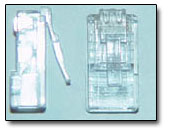 1. Аккуратно обрежьте конец кабеля, при этом лучше всего пользоваться резаком, встроенным в обжимной инструмент. 2. Снимите с кабеля изоляцию. Можно использовать специальный нож для зачистки изоляции витой пары, его лезвие выступает ровно на толщину изоляции, так вы не повредите проводники. Впрочем, если нет специального ножа, можно воспользоваться обычным или взять ножницы. 3. Разведите и расплетите проводки, выровняйте их в один ряд, при этом соблюдая цветовую последовательность. 4. Обкусите проводки так, чтобы их осталось чуть больше сантиметра. 5. Вставляйте проводники в разъем RJ-45 6. Проверьте, правильно ли вы расположили проводки. 7. Убедитесь все ли провода полностью вошли в разъем и уперлись в его переднюю стенку. 8. Поместите коннектор с установленной парой в клещи, затем плавно, но сильно произведите обжим. Цветовая последовательность проводников Существует два распространенных стандарта по разводке цветов по парам: T568A компании Siemon и T568B компании AT&T. Оба этих стандарта абсолютно равнозначны. Сетевая карта <> Коммутатор 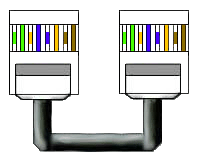 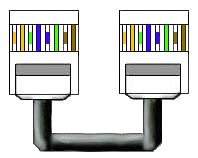 Сетевая карта <> Сетевая карта (Кроссовер кабель) 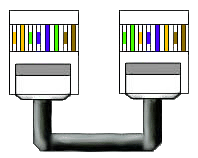 Обжатая таким образом, витая пара может вам понадобиться в 2 случаях: 1. Для соединения 2 компьютеров без коммутатора. 2. Для соединения 2 или более Hub/Switch Если у вас нет возможности приобрести или одолжить обжимной инструмент, можно приобрести уже обжатую витую пару: её часто продают отрезками небольшой длины (1-5 метров) в компьютерных фирмах, а затем разрезать и прикрутить/припаять к концам вашего сетевого кабеля. Для этого вам потребуются ножницы и изолента. Подключаем несколько машин без Коммутатора  Это развитие идеи "Сеть на 2 компьютера". Необходимость постройки сети такой топологии теперь возникает редко, ввиду дешевизны и распространённости коммутаторов. Принцип действия проще всего понять из иллюстрации. Два сетевых соединения на одном кабеле С помощью одного кабеля можно подключить сразу 2 компьютера, это избавит вас от проводки ещё одной ветки покупки ещё одного коммутатора или дополнительной сетевой карты. Просто расплетите проводники и обожмите по ниже указанной схеме 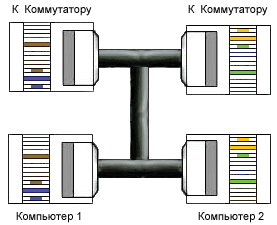
Настройка Windows XP для работы в локальной сети Для нормальной работы в локальной сети, компьютеру с операционной системой Windows необходимо присвоить IP-адрес, имя и рабочую группу. Для сетевых протоколов UTP/STP Lan, FireWire и BlueTooth настройка сетевых параметров производится идентично. 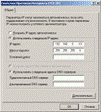 После установки сетевой карты необходимо зайти "Пуск">"Панель Управления">"Сетевые подключения">"Свойства сетевого подключения">"Протокол Интернета TCP/IP" и присвоить IP-адрес, как показано на рисунке. Лучше всего использовать адреса формата 192.168.0.xx - это пригодится вам в будущем, если вы решите организовать совместный доступ к каналу доступа в Интернет. Загляните в раздел "Проверка подлинности" и отключите параметр "Разрешить проверку подлинности IEEE 802.1x" иначе могут возникнуть проблемы с доступом. "Имя компьютера" и "Рабочая группа", к которой он принадлежит, могут быть изменены в свойствах системы: "Пуск">"Настройка">"Панель управления">"Система">"Имя Компьютера">"Изменить". Имя компьютера характеризует выполняемую системой функцию (Server) или пользователя, которому он принадлежит (Anton). Не используйте в именах компьютера русские буквы, это может привести к программным ошибкам. После всех этих манипуляций компьютер подключается к сети. Уже сейчас можно играть в сетевые игры и общаться. Но чтобы обмениваться информацией, получать удалённый доступ к чужим жёстким дискам, принтерам, CD-приводам и т.д., пользователям вашей сети понадобиться открыть доступ к тем или иным ресурсам Настройка общего доступа к сетевым ресурсам. В Windows 9x доступ к файлам в сети организован на уровне ресурсов, когда при попытке доступа к той или иной папке запрашивается пароль. В Windows NT системах организация разграничения доступа выполнена на уровне пользователей, т.е. создается список учетных записей и каждой из них присваиваются папки, к которым данный пользователь может получить доступ. Это очень удобно, не нужно помнить и вводить множество различных паролей, и в то же время система достаточно непривычная. Существует 2 режима организации доступа в сетях с операционной системой Windows XP Простой общий доступ к файлам Вам необходимо выбрать свойства папки, ресурсами который, вы хотите поделиться с пользователями сети и перейти на закладку доступ. 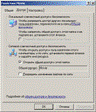 "Открыть общий доступ к папке" - позволяет пользователям сети копировать файлы, содержащиеся в данной папке в режиме "только чтение". Изменить ваши или записать свои файлы они не смогут. "Общий Ресурс" - это сетевое имя папки, под ним она будет отображаться в ЛВС. Сетевое имя не обязательно должно совпадать с именем самой папки. "Разрешить изменение файлов по сети" - позволяет пользователям копировать в эту папку свои файлы, а так же изменять ваши. По соображениям безопасности не стоит открывать полный доступ к системным папкам (Windows, Program Files) и содержащим важные для вас данные. Лучше всего создать специальную папку для входящих файлов (например Income) и открыть полный доступ только к ней. Ниже рассмотрим несколько примеров построения сети 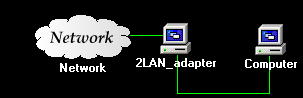 Для такой схемы построения потребуется сетевой адаптер и кабель обжатый типа Кроссовер. Мантируем сетевую карту в компьютер, который будет отвечать за соединение с Internet (ВНИМАНИЕ! в каждом компьютере должны быть предварительно иметься сетевые адаптеры, не важно какие, интегрированные в материнскую плату или смантированные на нее) После соединения двух компьютеров обратите внимание, что бы оба компьютера имели разные имена, но принадлежали к одной "рабочей группе" Установить просто. Щелкаем на мой компьютер правой кнопкой мыши, в раскрывшемся меню опускаемся до самой нижней строчки "свойства" Затем на вкладке "Имя компьютера" кликаем на кнопку "Изменить", в открывшемся окне меняем имя компьютера и рабочую группу, после чего компьютер необходимо перезагрузить. Настройка соединения между компьютерами Как уже говорилось выше необходимо настроить соединение по протаколу TCP/IP На первой машине устанавливаем соединение таким образом: IP адрес 192.168.0.1 Маска подсети 255.255.255.255.0 Остальное оставляем без изменений. На второй машине, с одним сетевым адаптером в свойствах TCP/IP прописываем следующее: IP адрес 192.168.0.2 Маска подсети 255.255.255.255.0 Основной шлюз 192.168.0.1 На первой машине необходимо открыть общий доступ для подключения к интернет, не забудьте только указать, что открываете общий доступ к этому подключению только для своей локальной сети. Соединение для трех и более компьютеров при помощи Switch 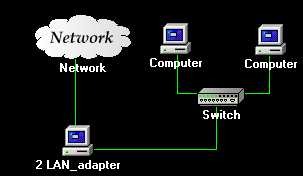 Данный пример соединения практически не отличается ни чем от рассмотренного ранее по настройке соединения в Windows. только здесь везде используется кабель обжатый под соединение Коммутатор<>сетевая карта и соответственно на компьютере имеющем выход в Internet на прямую, монтируется вторая сетевая карта и его IP-адрес прописывается на двух других в качестве "Основного шлюза" Соединение при помощи Router 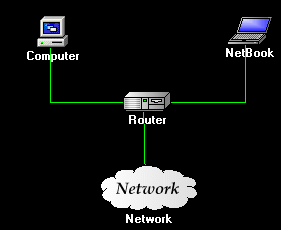
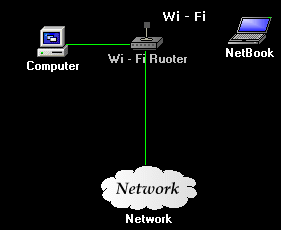 Router - Это сетевое устройство, на основании информации о топологии сети и определённых правил принимающее решения о пересылке пакетов сетевого уровня (уровень 3 модели OSI) между различными сегментами сети. Иными словами Роутер или маршрутизатор - это аппаратно-программный комплекс, который выступает посредником для связи двух различных сегментов сети. С помощью роутеров можно о бъединять сети с различными настройками и сетевыми интерфейсами. В качестве роутера может выступать компьютер с несколькими сетевыми адаптерами или специализированное устройство. На сегодняшний день вы сможете приобрести любой Роутер в специализированных компьютерных салонах или магазинах. На рынке услуг связи огромное количество компаний, которые предоставляют услугу подключение к Internet. У каждого из провайдеров собственные настройки его локальной сети. Получается, что ваша домашняя сеть и сеть провайдера, это две разных сети и вот как раз задача роутера соединить эти две сети. Приобретая роутер убедитесь, что он поддерживает тот тип подключения, через который Вас подключает к Internet провайдер. Это может быть PPTP, WAN(PPPoE) и т.д. и т.п. Прежде чем настраивать домашнюю сеть внимательно ознакомьтесь с инструкцией к роутеру и при настройке держите её под рукой. Для начала соедините роутер и компьютер. В меню "Пуск" выберите "Выполнить" и наберите в строке "cmd",откроется окно командной строки, в котором наберите команду "ipconfig" и вы получите исчерпывающую информацию о IP-адресе роутера. Теперь просто откройте браузер и в адресной строке наберите "http:// IP-адрес роутера" и вы получите доступ к настройкам своего роутера. Большинство современных роутеров выполняют роль сервера DHCP, т.е. раздают IP-адреса внутри сети, поэтому вам необходимо изначально настроить подключение к Internet на одном компьютере через роутер и только после этого подключать второй и третий и т.д. компьютеры к своей сети. |
|
| |
Copyright © 2010 KOSHcomps |


 409737718
409737718 631121057
631121057